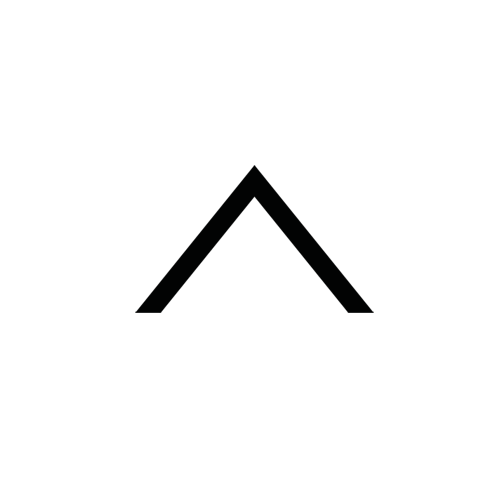Categories : Mac
Mac 환경 Homebrew 터미널 세팅
0. 개요
Mac을 통해 개발을 진행한다거나, 새로운 어플을 설치하기 위해서는 예외적으로 Homebrew 가 필요할때가 있다.
명령어 하나로 다양한 소프트웨어를 설치, 관리, 삭제를 할 수 있기에 거의 필수 명령어라고 봐도 된다.
이 글은 Homebrew 환경을 세팅을 소개하는 글이다.
1. Xcode Command Line Tools 설치
해당 도구는 MacOS에서 터미널에서 개발 작업에 필요한 기본 필수 도구이다.
GUI 가 없고 CLI 전용으로 설치되기에 큰 영역을 차지하지 않는다.
구성으로는 C/C++ 컴파일러, git 등 여러 도구를 사용할 수 있다.
xcode-select --install
2. Homebrew 설치
/bin/bash -c "$(curl -fsSL https://raw.githubusercontent.com/Homebrew/install/HEAD/install.sh)"
설치 완료 후 Intel Mac :
echo 'eval "$(/usr/local/bin/brew shellenv)"' >> ~/.zprofile
eval "$(/usr/local/bin/brew shellenv)"
Apple Silicon (M1/M2/M3 등) :
echo 'eval "$(/opt/homebrew/bin/brew shellenv)"' >> ~/.zprofile
eval "$(/opt/homebrew/bin/brew shellenv)"
3. 설치 확인
brew --version